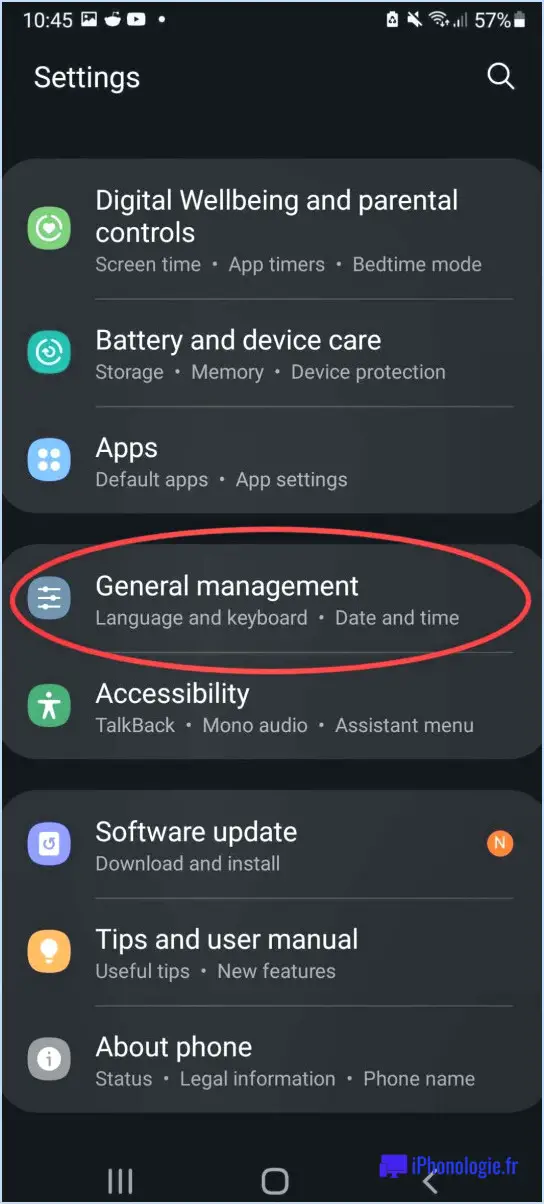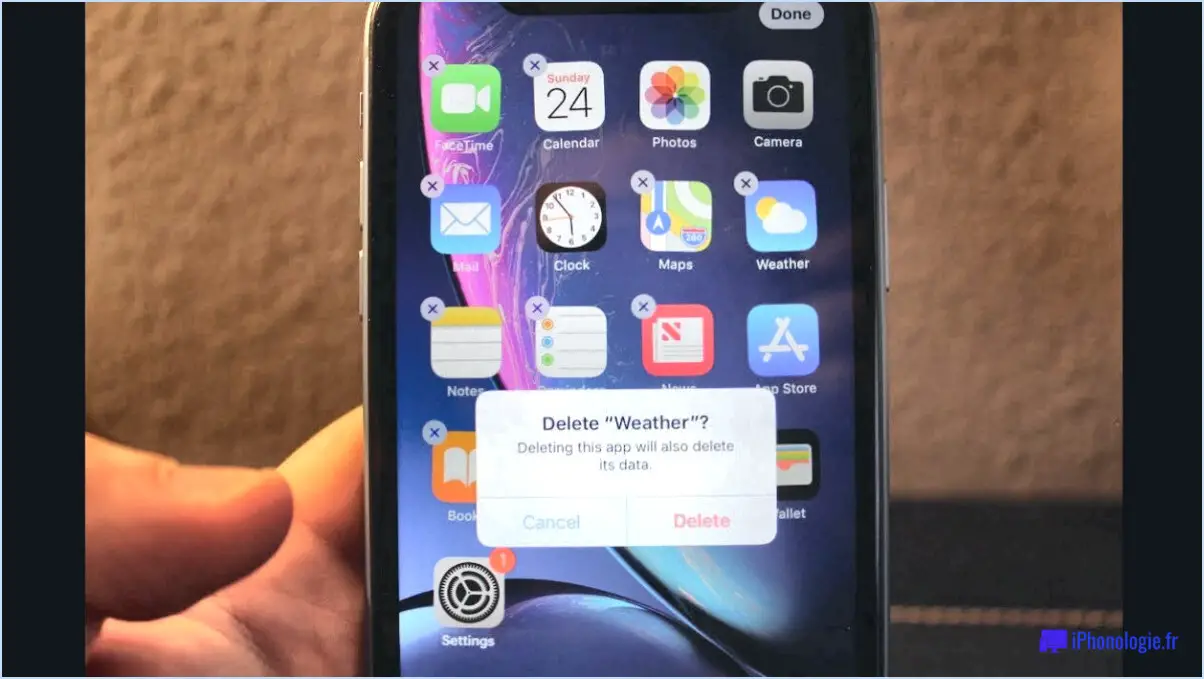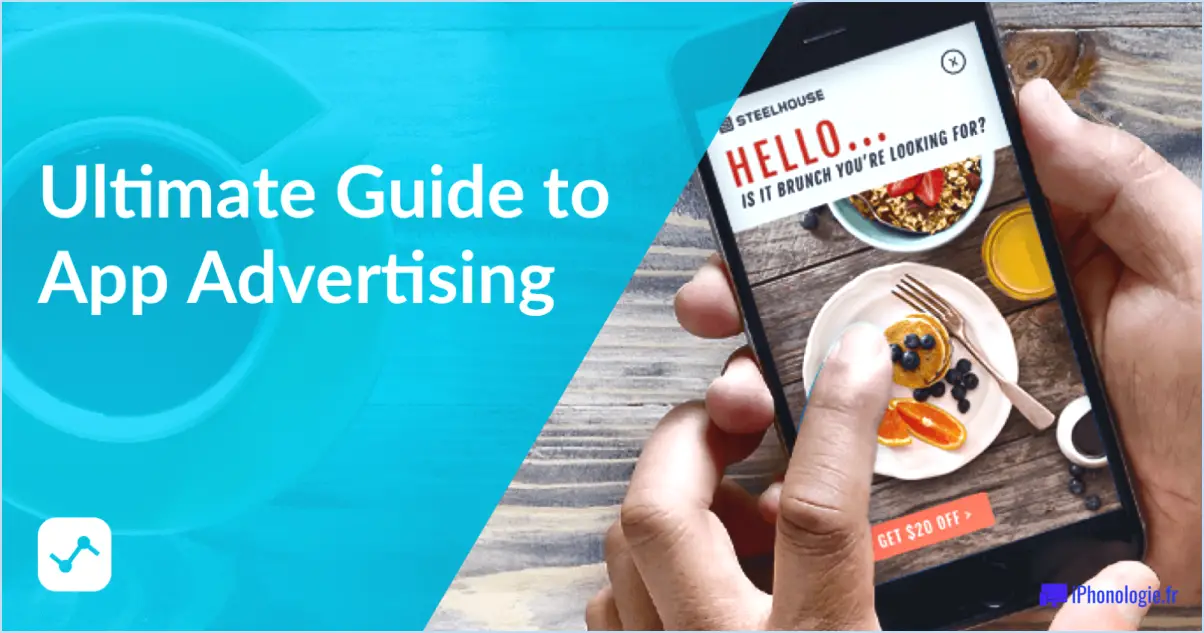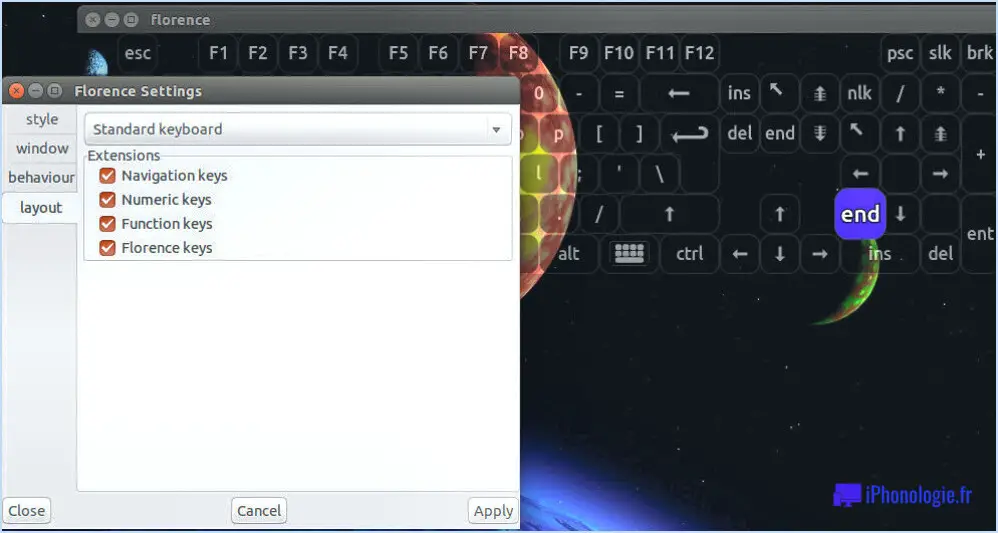Correction : Samsung Galaxy S21 n'envoie pas de photos?
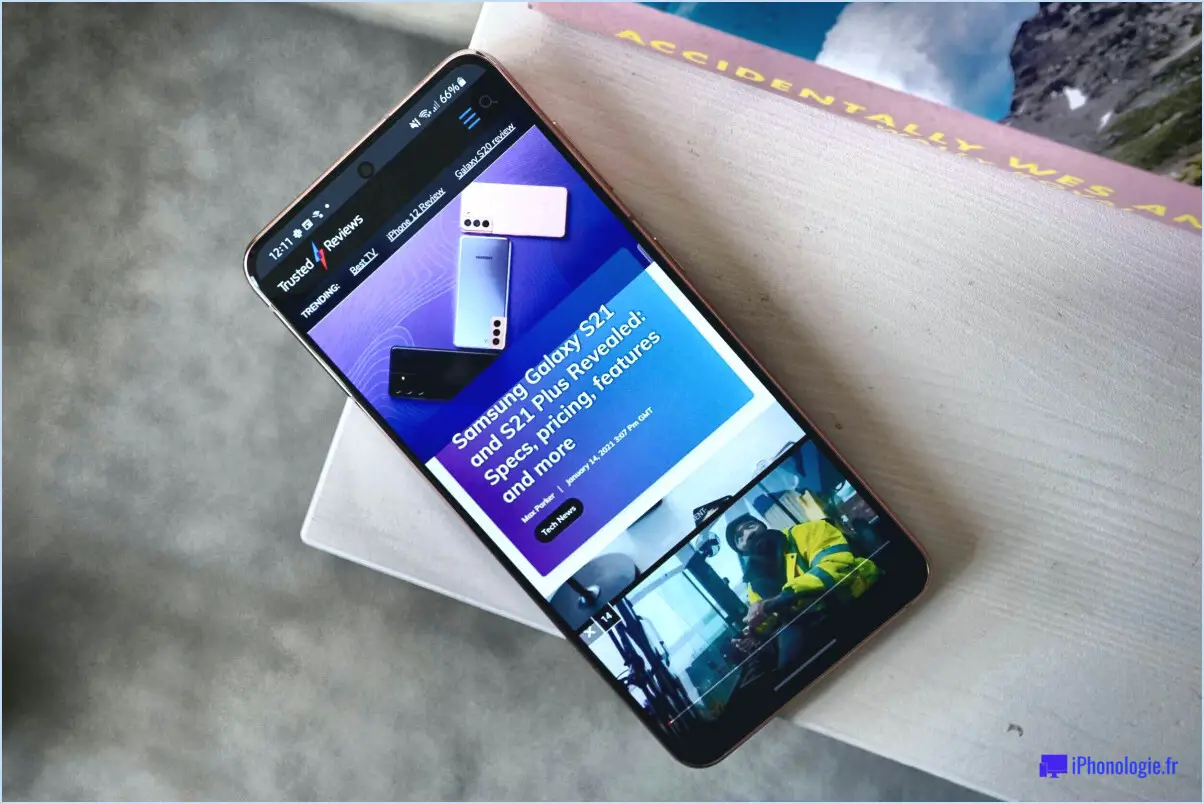
Si vous rencontrez des difficultés avec votre Samsung Galaxy S21 qui n'envoie pas de photos, il y a quelques étapes de dépannage que vous pouvez suivre pour résoudre le problème. Veuillez noter que ces suggestions sont générales et peuvent ne pas s'appliquer à toutes les situations. C'est toujours une bonne idée de sauvegarder vos données avant d'effectuer des actions importantes, telles qu'une réinitialisation d'usine.
- Effacez le cache et les données :
Tout d'abord, essayez d'effacer le cache et les données de l'application Appareil photo sur votre Galaxy S21. Pour ce faire, suivez les étapes suivantes :
- Allez dans Paramètres.
- Faites défiler vers le bas et appuyez sur "Applications" ou "Apps".
- Cherchez "Gestionnaire d'applications" et appuyez dessus.
- Balayez vers la droite ou la gauche jusqu'à ce que vous trouviez l'application Appareil photo.
- Tapez dessus, puis sélectionnez "Vider le cache" et "Vider les données".
- Réinitialisation d'usine :
Si l'effacement du cache et des données ne résout pas le problème, une réinitialisation d'usine peut s'avérer nécessaire. Gardez à l'esprit qu'une réinitialisation d'usine effacera toutes les données de votre appareil, alors assurez-vous de sauvegarder toutes les informations importantes au préalable. Pour effectuer une réinitialisation d'usine sur votre Galaxy S21, suivez les étapes suivantes :
- Allez dans Paramètres.
- Faites défiler vers le bas et appuyez sur "Gestion générale".
- Sélectionnez "Réinitialiser" ou "Réinitialiser les options".
- Tapez sur "Réinitialisation des données d'usine" ou "Réinitialisation d'usine".
- Confirmez l'action et attendez que votre appareil soit réinitialisé à ses paramètres d'origine.
Veuillez noter que la réinitialisation d'usine ne doit être effectuée qu'en dernier recours, si les autres méthodes de dépannage n'ont pas fonctionné. En outre, n'oubliez pas de consulter le site Web d'assistance Samsung ou de contacter le service clientèle pour obtenir une aide supplémentaire si nécessaire.
N'oubliez pas que ces suggestions sont basées sur des étapes de dépannage générales et qu'elles peuvent ne pas traiter toutes les causes possibles du problème. Si le problème persiste après avoir essayé ces solutions, il est recommandé de contacter Samsung ou de se rendre dans un centre de service agréé pour obtenir une assistance professionnelle.
Comment réparer les MMS sur mon Samsung Galaxy S10?
Si vous rencontrez des difficultés avec les MMS sur votre Samsung Galaxy S10, il existe des mesures que vous pouvez prendre pour résoudre le problème. Commencez par vous assurer que votre téléphone dispose d'une connexion internet stable et que l'itinérance des données est désactivée. Ensuite, vérifiez l'exactitude de vos paramètres MMS. Suivez les étapes suivantes pour vérifier vos paramètres :
- Ouvrez le menu "Paramètres" de votre appareil.
- Tapez sur "Connexions" et sélectionnez ensuite "Réseaux mobiles".
- Choisissez "Noms des points d'accès" pour accéder à vos paramètres MMS.
Une fois que vous êtes dans la section Noms des points d'accès, confirmez que les paramètres sont corrects. Faites attention aux champs tels que "APN", "MMSC" et "MMS proxy". Si une information semble incorrecte, contactez votre fournisseur de services mobiles pour obtenir les paramètres exacts.
En suivant ces étapes, vous pouvez résoudre les problèmes liés aux MMS sur votre Samsung Galaxy S10 et restaurer la fonctionnalité d'envoi et de réception de messages multimédias.
Pourquoi ne puis-je pas envoyer plus de 2 photos sur Samsung?
Il y a quelques raisons pour lesquelles vous pouvez rencontrer une limitation lorsque vous essayez d'envoyer plus de deux photos sur votre appareil Samsung.
- Conservation des données: Votre appareil peut être configuré pour limiter le nombre d'images envoyées dans un seul message afin d'économiser l'utilisation des données cellulaires. Cela permet d'éviter une consommation excessive de données lors du partage de plusieurs photos.
- Limite de taille des MMS: Les messages du service de messagerie multimédia (MMS) ont souvent une limite de taille maximale. Si la taille combinée de vos images dépasse cette limite, vous ne pourrez pas les envoyer toutes dans un seul message.
Pour surmonter ces limitations, vous pouvez essayer les options suivantes :
- Réduisez la taille de vos images avant de les envoyer.
- Utilisez des services de stockage en nuage ou de partage de fichiers pour envoyer des collections de photos plus importantes.
- Envoyez les photos dans des messages séparés ou répartissez-les en petits groupes.
N'oubliez pas que ces restrictions ont pour but d'optimiser l'utilisation des données et d'assurer la bonne transmission des messages.
Comment activer les MMS sur le S21?
Pour activer les MMS sur votre S21, suivez les étapes suivantes :
- Ouvrez le menu des réglages sur votre appareil.
- Localisez et sélectionnez "Messagerie" parmi les options disponibles.
- Recherchez la section "MMS" dans les paramètres de messagerie.
- Activez le commutateur "Mode MMS" pour activer la fonctionnalité MMS.
En activant l'option "Mode MMS", vous permettez à votre S21 d'envoyer et de recevoir des messages multimédias, y compris des images, des vidéos et des fichiers audio. Cette fonction améliore votre expérience de la messagerie en vous permettant de partager des contenus multimédias avec vos contacts de manière transparente.
N'oubliez pas d'enregistrer les modifications apportées dans le menu des paramètres avant de quitter. Profitez de l'utilisation des MMS sur votre S21 !
Comment envoyer des photos depuis mon Samsung Galaxy s8?
Pour envoyer des photos depuis votre Samsung Galaxy S8, vous pouvez suivre les étapes suivantes :
- Ouvrez l'application Galerie sur votre appareil. Elle est généralement représentée par une icône qui ressemble à une grille carrée de photos.
- Parcourez vos albums photo et sélectionnez la photo que vous souhaitez envoyer.
- Une fois la photo sélectionnée, appuyez sur le bouton Partager. Il est généralement représenté par une icône qui ressemble à une flèche incurvée pointant vers le haut ou par le mot "Partager".
- Une liste d'options de partage s'affiche. Choisissez la méthode que vous préférez pour envoyer la photo, par exemple par e-mail, par des applications de messagerie, par des plateformes de médias sociaux ou par Bluetooth.
- Si vous choisissez l'email ou les applications de messagerie, sélectionnez le destinataire dans vos contacts ou saisissez manuellement son adresse email ou son numéro de téléphone.
- Ajoutez un message supplémentaire ou une légende si vous le souhaitez.
- Enfin, appuyez sur le bouton ou l'icône Envoyer pour envoyer la photo au destinataire sélectionné.
N'oubliez pas de disposer d'une connexion Internet active ou d'une couverture réseau suffisante pour que le partage d'images soit réussi. Prenez plaisir à partager vos moments avec d'autres personnes !
Pourquoi mon MMS ne fonctionne-t-il plus?
Les raisons possibles pour lesquelles votre MMS ne fonctionne pas sont les suivantes mauvaise configuration des paramètres MMS et problèmes de connexion au réseau. Pour résoudre le problème, vous pouvez vous adresser à votre opérateur de téléphonie mobile pour obtenir de l'aide.
Comment envoyer des photos de ma galerie?
Pour envoyer des photos depuis votre galerie, ouvrez l'application Photos sur votre appareil et appuyez sur le bouton Galerie. Sélectionnez l'image que vous souhaitez envoyer et tapez sur l'icône Partager. Sur l'écran suivant, choisissez si vous souhaitez envoyer l'image en tant que message texte ou un courriel.
Comment activer les MMS sur Optus?
Pour activer les MMS sur Optus, suivez les étapes suivantes :
- Allez sur votre Paramètres menu.
- Sélectionnez le menu Réglages Messages.
- Tapez sur MMS.
- Choisissez Activer.